KB0186: Kann ich bedingte Formatierungen verwenden, um Farben in Abhängigkeit von den Datenwerten zu ändern?
- Startseite
- Ressourcen
- Knowledge Base
- KB0186
Geben Sie Ihre Daten in einer separaten Excel-Arbeitsmappe ein und verknüpfen Sie sie mithilfe der Excel-Datenverknüpfungen von think-cell (siehe Create elements from Excel in unserem Benutzerhandbuch).
Sobald die Bedingungen festgelegt sind, kann die Excel-Verknüpfung auf Wunsch getrennt werden. Dazu wird die Verknüpfung aufgehoben oder die Excel-Datei gelöscht. Die Daten und Bedingungen sind im internen Datenblatt von think-cell weiterhin verfügbar, die bedingte Formatierung kann jedoch nach dem Trennen der Excel-Verknüpfung nicht mehr geändert werden.
Einrichten der bedingten Formatierung
Wenn Sie bedingte Formatierungen in Ihrem think-cell-Diagramm verwenden möchten, aktivieren Sie die Option Excel-Füllung überlagern, wie im Abschnitt Chart fill scheme im Benutzerhandbuch beschrieben.
Zum Einrichten von bedingter Formatierung wählen Sie in der Excel-Tabelle zunächst die gewünschten Datenzellen aus. Bei Liniendiagrammen bestimmt die Füllfarbe der Datenzellen die Farbe der Markierungen (siehe Line scheme). Die Linienfarbe selbst wird durch die Farbe der Zelle festgelegt, welche die Serienbeschriftung enthält.
In diesen Zellen dürfen beliebige Zahlenformate, Formeln oder Bezüge zu anderen Zellen enthalten sein. Mehr lesen
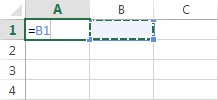
In Office 2010 und höher können Sie das Dialogfeld „Bedingte Formatierung“ folgendermaßen aufrufen: Start → Stile → Bedingte Formatierung → Neue Regel …. Wählen Sie in diesem Dialogfeld die Option Nur Zellen formatieren, die enthalten aus.
Regeln für die bedingte Formatierung in think-cell
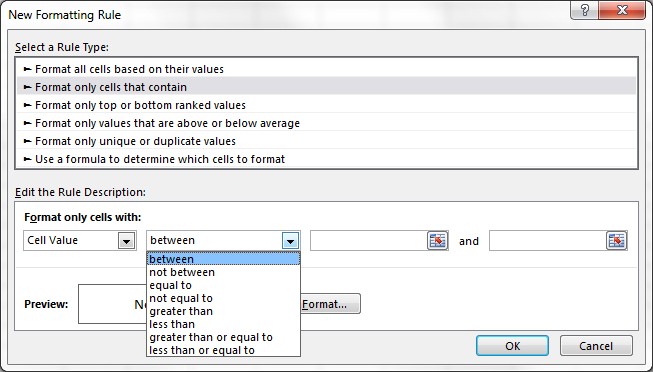
Für die Definition eines Wertebereichs stehen folgende Operatoren zur Verfügung:
- +, -, *, /, ^,&, und %
- =, <, >, ≤ und ≥
- Bitte beachten Sie, dass bedingte Formatierungen nicht für Regeln mit Bezügen auf andere Zellen funktionieren. Mehr lesen
Von think-cell unterstützte Regeldefinition:
 Referenzen in Regeln, die nicht von think-cell unterstützt werden:
Referenzen in Regeln, die nicht von think-cell unterstützt werden:
think-cell bietet keine Unterstützung für die Verwendung bedingter Formatierungsregeln zur Änderung des Zahlenformats von Zellen. Dies kann allerdings über das Excel-Dialogfeld Zellen formatieren… festgelegt werden (siehe Number format in unserem Benutzerhandbuch).
Fehlerbehebung
Aufgrund einiger Einschränkungen in Microsoft Excel erfolgt die Aktualisierung des think-cell-Diagramms eventuell nicht direkt nach der Änderung der Regeln für die bedingte Formatierung. Sie können die Aktualisierung erzwingen, indem Sie einen beliebigen Datenwert des entsprechenden Diagramms ändern. Zwei bekannte Problemfälle sind in den folgenden Artikeln der Knowledge Base dokumentiert: